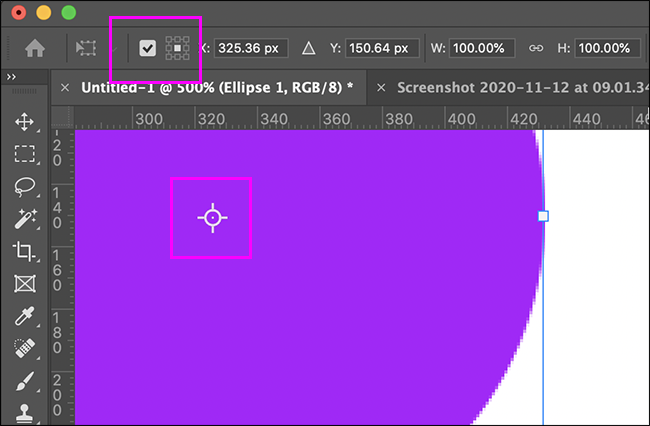Как вернуть старые бесплатные элементы управления преобразованием Photoshop
Гайд в разделе Интересное "Как вернуть старые бесплатные элементы управления преобразованием Photoshop" содержит информацию, советы и подсказки, которые помогут изучить самые важные моменты и тонкости вопроса….
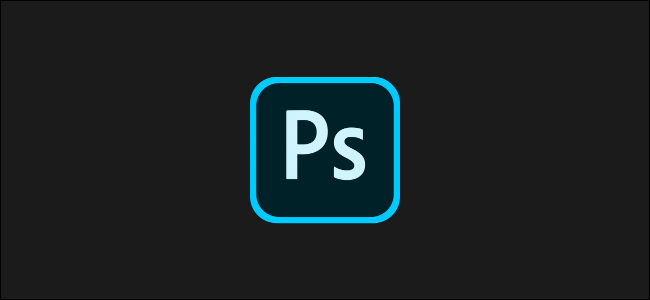
Adobe недавно изменила принцип работы Free Transform по умолчанию. Многие пользователи зацикливаются на этом, но вы можете вернуть прежнее поведение Free Transform. Вот как это сделать.
Как работает бесплатное преобразование
Во-первых, краткое содержание: Free Transform – это инструмент, который позволяет вам изменять размер и форму любого слоя, формы, пути, текста, маски, объекта или чего-либо еще.
Выбрав разблокированный слой, вы можете получить к нему доступ, выбрав Edit & gt, Free Transform, или нажав сочетание клавиш Control + T (Command + T на Mac). Это вызывает окно с восемью маркерами, которые окружает слой или объект.
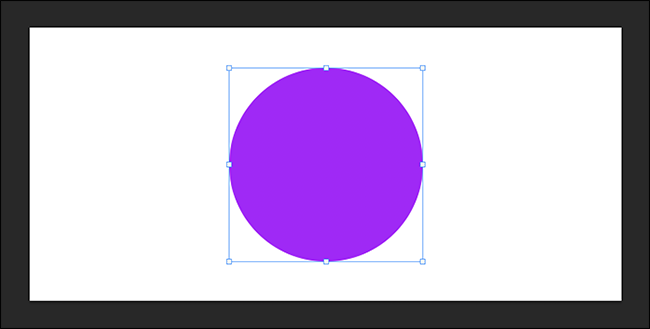 Так выглядит Free Transform.
Так выглядит Free Transform.
Вот как работало Free Transform: Чтобы изменить форму или размер объекта, вы должны щелкнуть и перетащить одна из ручек. Затем вы могли свободно перетаскивать ручку куда угодно и искажать объект, как хотите.
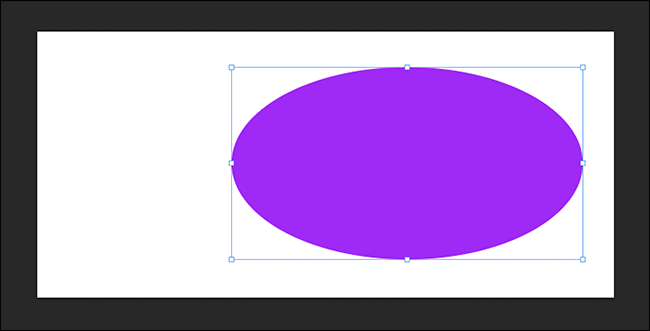
Было два важных сочетания клавиш: Alt (или Опция на Mac) и сдвиг. <р17> <р0> холдинг «Alt» (или «Option») изменен или реконструированного объекта вокруг опорной точки. Другими словами, перетаскивание одного маркера приведет к перемещению противоположного маркера, а также к изменению размера объекта на месте.(Вы также можете щелкнуть и переместить контрольную точку, чтобы изменить положение центра трансформации). «Shift» зафиксировал пропорции трансформации. Вместо изменения формы вы ограничивались только изменением размера.
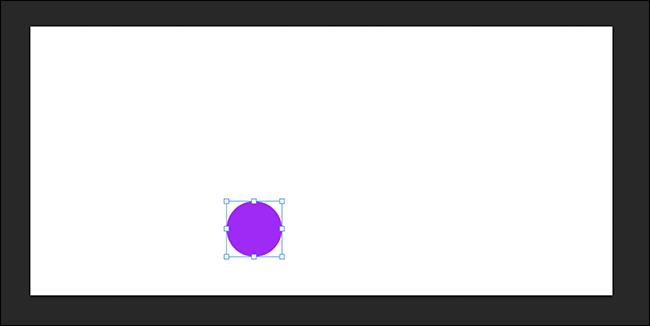 Удерживая нажатой клавишу «Shift», круг остается кругом.
Удерживая нажатой клавишу «Shift», круг остается кругом.
Итак, какова ситуация? Что ж, свободное преобразование, возможно, проще для новых пользователей: оно работает почти так же, но пропорции заблокированы по умолчанию, и вместо этого вы удерживаете «Shift», чтобы искажать вещи. С первого раза легче сделать правильный выбор, но это настоящая боль для всех, у кого сочетание клавиш Shift-to-Lock прочно укоренилось в их мышечной памяти.
Кроме того, по умолчанию точка отсчета теперь скрыта . Это означает, что «Alt» (или «Option») изменяет размер только вокруг центра, а не там, где вы поместили контрольную точку.
Как восстановить классическое поведение Free Transform
Хорошая новость заключается в том, что вернуть прежнее поведение Photoshop просто .
Для этого в Windows нажмите «Правка» & gt, «Настройки» & gt, «Общие». На Mac нажмите Photoshop & gt, Настройки & gt, Общие.
В разделе «Параметры» включите параметр «Использовать устаревшее свободное преобразование». Теперь нажатие «Shift» заблокирует преобразование, а не разблокирует его. Вы можете закрыть окно настроек.
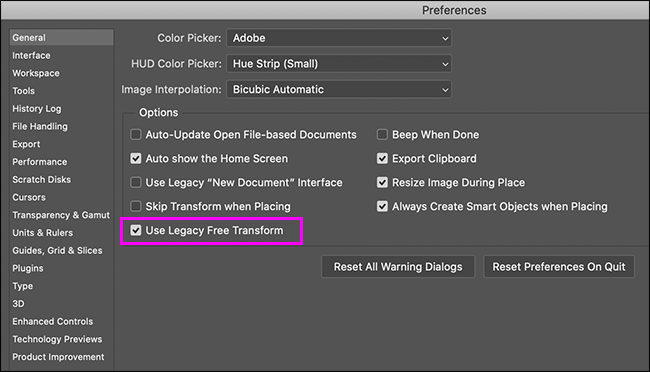
Кроме того, чтобы показать контрольную точку при активном свободном преобразовании, щелкните маленький флажок в верхнем левом углу ленты . Затем вы можете перетащить его, как раньше, или выбрать одну из других точек в качестве центра преобразования.